内容提要:ps制作印章教程,为部落窝教育原创版权教程。为大家分享了在PS中创建一枚公章图案的详细操作步骤.
(27)按Ctrl+T自由变换进行旋转,微调文字的角度让左右对称,结果如图41。

(28)下面制作公章的编码。公司编码是一串数字,同样沿圆弧进行分布。执行“窗口/路径”命令,显示“路径”面板,如图42。
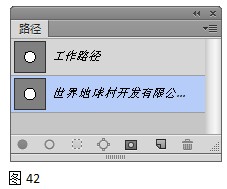
单击“工作路径”,显示出路径,然后按Ctrl+T自由变换。按下Shfit+Alt键,拖动变换框的顶点,同心放大路径,效果如图43。

(29)选择“横排文字工具”。首先单击图层2,避免还处在编辑已有文字状态。然后设置字体为Arial,字号为6点,字距为0,垂直缩放为0,水平缩放为0,基线偏移为0,如图44。设置好后,采用步骤23的方式在路径下侧单击,沿路径输入13位的数字编号,如图45。
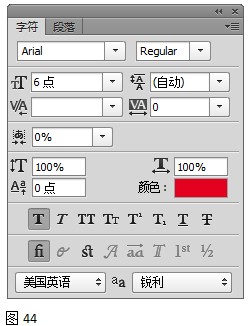
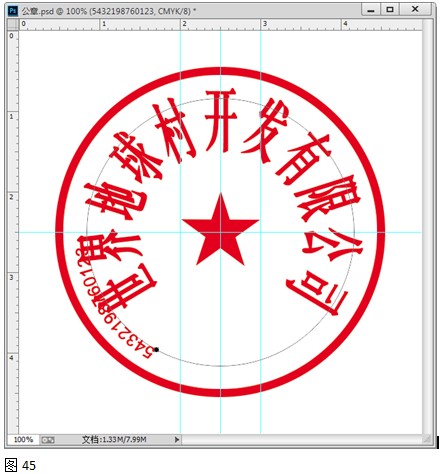
(30)当前文字还是在路径上顺时针排列的,而我们需要它在路径下方逆时针排列。在工具箱中选择“路径选择工具”,如图46。
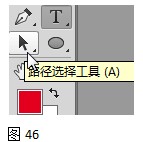
注意观察,输入的数字编码首字“5”旁有一个黑色小点。按Ctrl++放大显示,可以看到还有一个叉符号。黑点表示文字排列的终点,叉表示文字排列的起点。如图47。
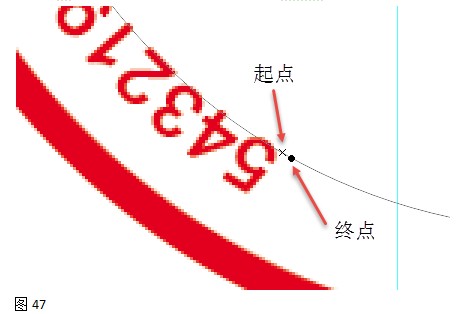
将鼠标指针移至路径内侧(尽量距离路径远一点),鼠标指针变成图48绿色框内所示,文字光标旁多了一个黑色三角形。
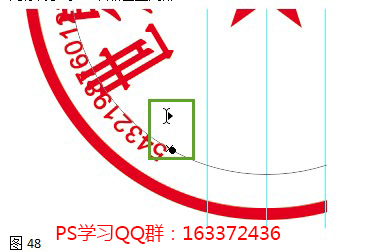
这时,单击鼠标,可以发现文字的排序方向改变了,变成沿路径逆时针排列,如图49。
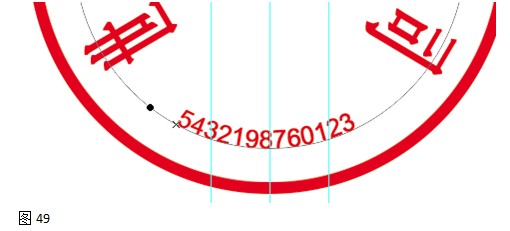
知识拓展:
在PS中,文字沿路径输入后,使用“路径选择工具”可以调整文字的起点位置、排列方向。在路径选择工具下,鼠标指针位于路径内侧,当指针变成文字光标多了一个黑色三角形(不管三角形向左还是向右)时,单击鼠标,文字肯定是头部朝向圆弧的中心;鼠标指针位于路径外侧,当指针变成文字光标多了一个黑色三角形(不管三角形向左还是向右)时,单击鼠标,文字肯定是头部朝向圆外。如果指针变成文字光标多一个黑色三角形时拖动鼠标:拖动最初鼠标接近起点叉符号,则可以调整文字的起点;拖动最初鼠标接近黑点符号,则可以调整文字的终点;鼠标明显向圆外拖动,可以让文字头部朝外;鼠标明显向圆心拖动,可以让文字头部朝内。
(31)下面调整文字的大小、间距、位置。在字符面板中首先设置基线偏移为-6,将文字放在路径的外侧,如图50。

数字感觉还大了点,设置字号为5点,如图51。
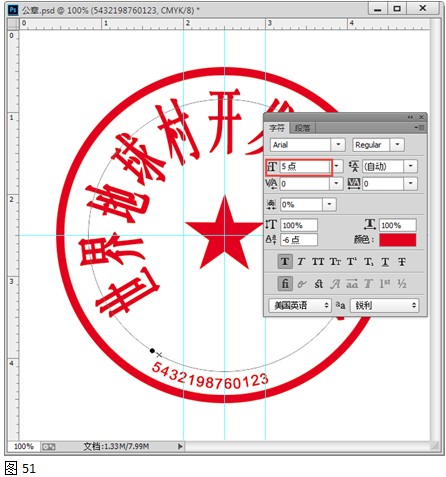
调整字符间距为450,如图52。
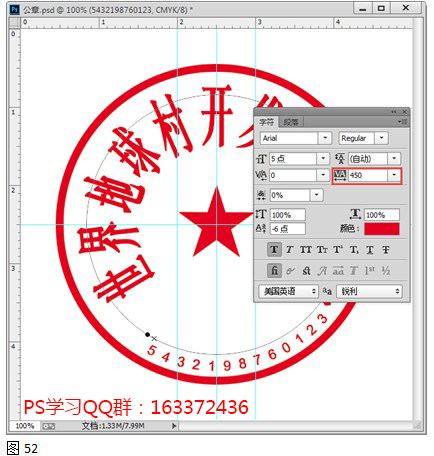
(32)现在文字排列左右不对称,需要调整文字的起点位置。因为起点与终点靠得很近,所以可能需要首先把他们分开,然后在细调位置。将鼠标指针放于图53所示位置,然后在路径内侧拖动鼠标调整终点位置至图54。
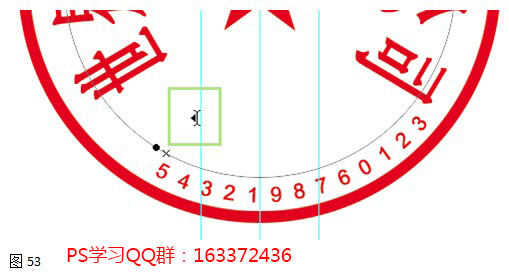
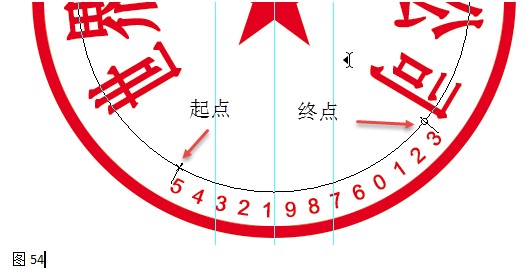
释放鼠标后,将指针靠近起点,再次拖动鼠标,调整起点位置,让文字左右对称分布,如图55。
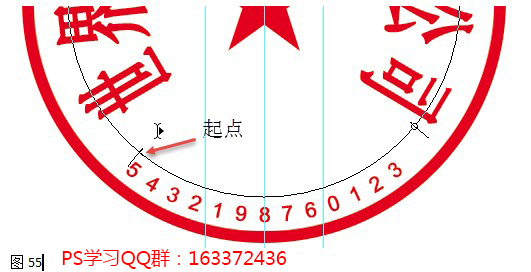
点击前往继续学习PS制作印章接下来的操作步骤:www.ittribalwo.com/article/3119.html







